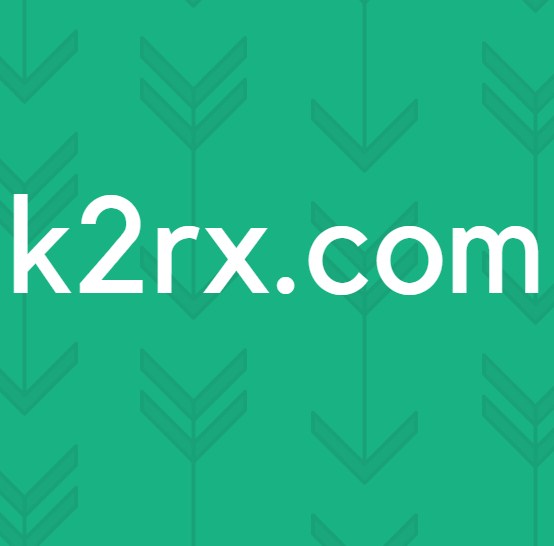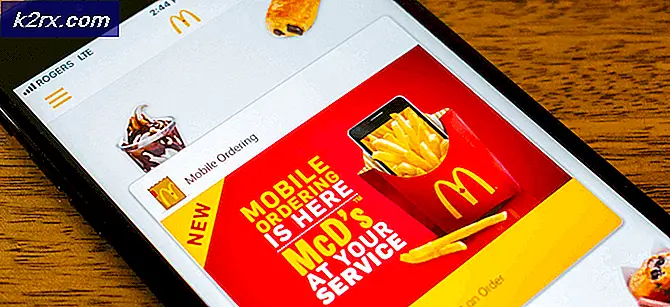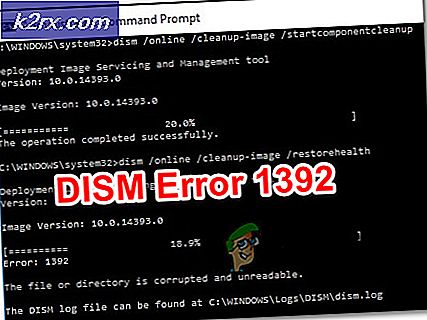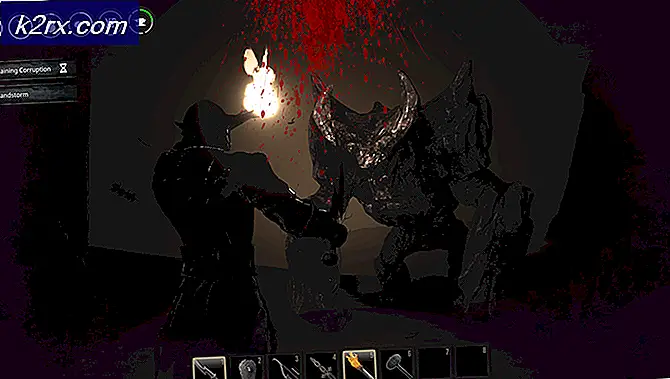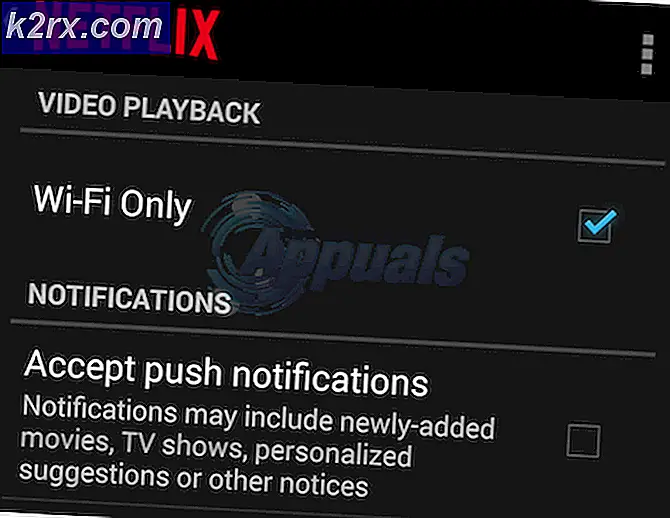Windows 10 Mei 2020 20H1 v2004 Pembaruan Fitur Kumulatif Untuk Memungkinkan Pengguna Memblokir Aplikasi yang Mungkin Tidak Diinginkan, Berikut Cara Mengaktifkan dan Menggunakan Fitur
Microsoft Windows 10 OS akan mendapatkan Pembaruan Fitur Kumulatif Mei 2020 yang ditunggu-tunggu. Pembaruan Windows 10 v2004 atau 20H1 mencakup beberapa fitur baru, peningkatan fungsionalitas, dan peningkatan stabilitas bersama dengan perbaikan bug. Salah satu fitur, yang penting dari perspektif keamanan, memberikan kemampuan untuk mencegah penginstalan Potentially Unauthorized Apps (PUA).
Fiturnya adalah sebelumnya hanya tersedia di browser web Microsoft Edge. Tetapi Microsoft sekarang telah memperluas perlindungan Aplikasi yang Mungkin Tidak Diinginkan (PUA) di browser Microsoft Edge baru ke Windows 10, dengan Pembaruan Mei 2020 versi v2004.
Pembaruan Windows 10 Mei 2020 Dapatkan Fitur Pemblokiran PUA:
Microsoft harus meluncurkan pembaruan Windows 10 Mei 2020 v2004 atau 20H1 kapan saja sekarang. Pembaruan baru hadir dengan beberapa fitur serta peningkatan. Ini juga memperkenalkan tambahan baru ke Windows Defender untuk mencegah penginstalan aplikasi yang tidak sah.
Microsoft Windows 10 terintegrasi atau Antivirus default, Windows Defender, dapat memblokir Aplikasi yang Mungkin Tidak Diinginkan atau Program yang Mungkin Tidak Diinginkan, yang dikenal sebagai PUA atau PUP, melalui kebijakan grup, Powershell, atau bahkan registri. Namun, Pusat Keamanan Windows 10 tidak menawarkan pengaturan atau memblokir perangkat lunak yang tidak diinginkan secara asli. Ini akan berubah di pembaruan baru.
PUA atau PUP pada dasarnya adalah aplikasi tersembunyi atau disamarkan yang dibundel dengan penginstal aplikasi asli. Ini dapat mencakup plugin, ekstensi, dan bahkan perangkat lunak yang disertakan dengan aplikasi lain dan tidak penting atau berguna. Paling buruk, ini bisa berupa malware atau platform penambangan data.
Tidak perlu ditambahkan, PUA atau PUP ini dapat merusak keamanan instalasi Windows 10 dan juga dapat menggunakan sumber daya secara berlebihan. Dengan mengaktifkan perlindungan PUA, PC harus dilindungi dari aplikasi yang disertakan dengan penginstal yang sah. Ini sebagian besar adalah aplikasi dengan reputasi rendah, tetapi sering kali tidak diklasifikasikan sebagai malware. Namun, aplikasi semacam itu dapat menyebabkan sistem melambat, menampilkan iklan yang mengganggu, dan menunjukkan perilaku yang tidak terduga.
Cara Mengaktifkan Fitur Pemblokiran PUA atau PUP Di Windows Defender Di Windows 10:
Untuk mengaktifkan "Perlindungan Berbasis Reputasi", pengguna perlu mengikuti langkah-langkah di bawah ini:
- Kunjungi menu Mulai> Pengaturan
- Klik Perbarui & Keamanan> Keamanan Windows> Kontrol aplikasi & browser
- Buka Pengaturan Perlindungan Berbasis Reputasi,
- Aktifkan "Pemblokiran aplikasi yang Mungkin Tidak Diinginkan" dan pilih "Blokir aplikasi" dan "Blokir download".
Memilih 'Blokir Aplikasi' akan membuat Windows Defender mendeteksi dan memblokir PUA yang diunduh atau diunduh pengguna ke perangkat meskipun mereka menggunakan antivirus pihak ketiga, bukan aplikasi Keamanan Windows.
Memilih 'Block Downloads' akan membuat Windows Defender memeriksa PUA yang sedang diunduh di browser web Microsoft Edge. Pengaturan ini akan disinkronkan dengan Microsoft Edge stable. Dengan kata lain, hanya edisi stabil browser web Microsoft Edge akan memiliki fitur tersebut. Ini tidak akan tersedia dengan browser lain, setidaknya selama fase pengunduhan.
Kebetulan, itu kemampuan untuk memblokir PUA atau PUP sudah ada sebelumnya di baru Browser web Microsoft Edge berbasis Chromium. Pengguna saat ini dapat mengaktifkan perlindungan PUA di browser Edge baru dengan mengunjungi Pengaturan> Privasi dan layanan> Layanan> Blokir aplikasi yang Mungkin Tidak Diinginkan.
Pengguna juga dapat memfilter riwayat perlindungan berdasarkan Rekomendasi, Item yang dikarantina, dan item yang diblokir. Setiap kali Windows Defender akan memblokir PUA atau PUP, pengguna Windows 10 OS akan mendapatkan pemberitahuan di Pusat Tindakan yang akan mendesak mereka untuk mengunjungi Keamanan Windows untuk mengambil tindakan. Notifikasi akan berbunyi sebagai berikut:
Mengklik PUA Windows Defender atau Pemberitahuan PUP akan membuka Keamanan Windows dan akan menawarkan informasi tentang ancaman dan tingkat keparahannya.
Mengklik "Mulai Tindakan" akan menawarkan opsi untuk Hapus, Karantina, dan Izinkan PUA atau PUP pada perangkat. Umumnya, pengguna disarankan untuk mengarantina ancaman dan segera menghapusnya. Jika pengguna yakin tentang aplikasi tersebut, mereka dapat mengizinkannya jika itu bukan PUA menurut pengetahuan mereka.